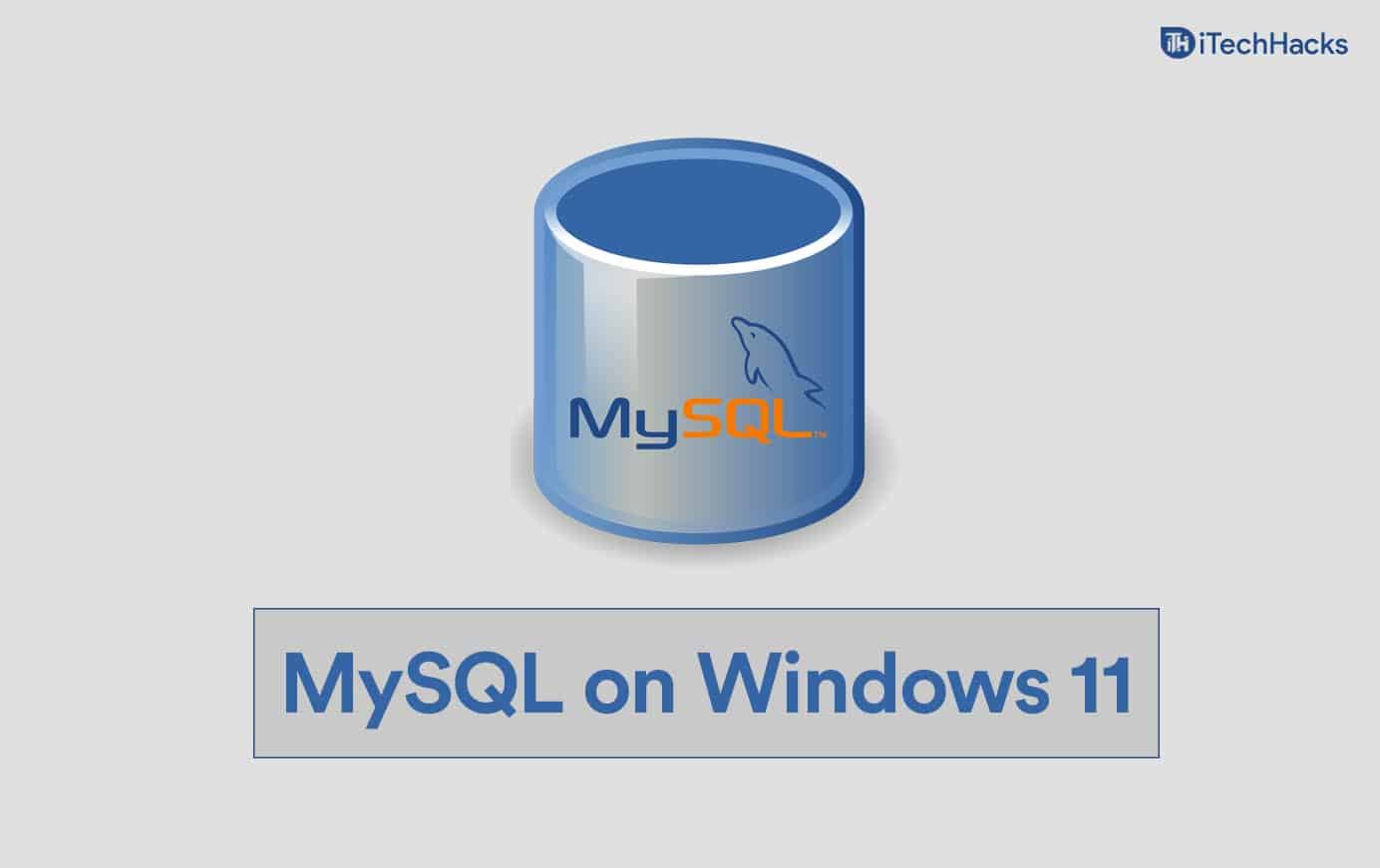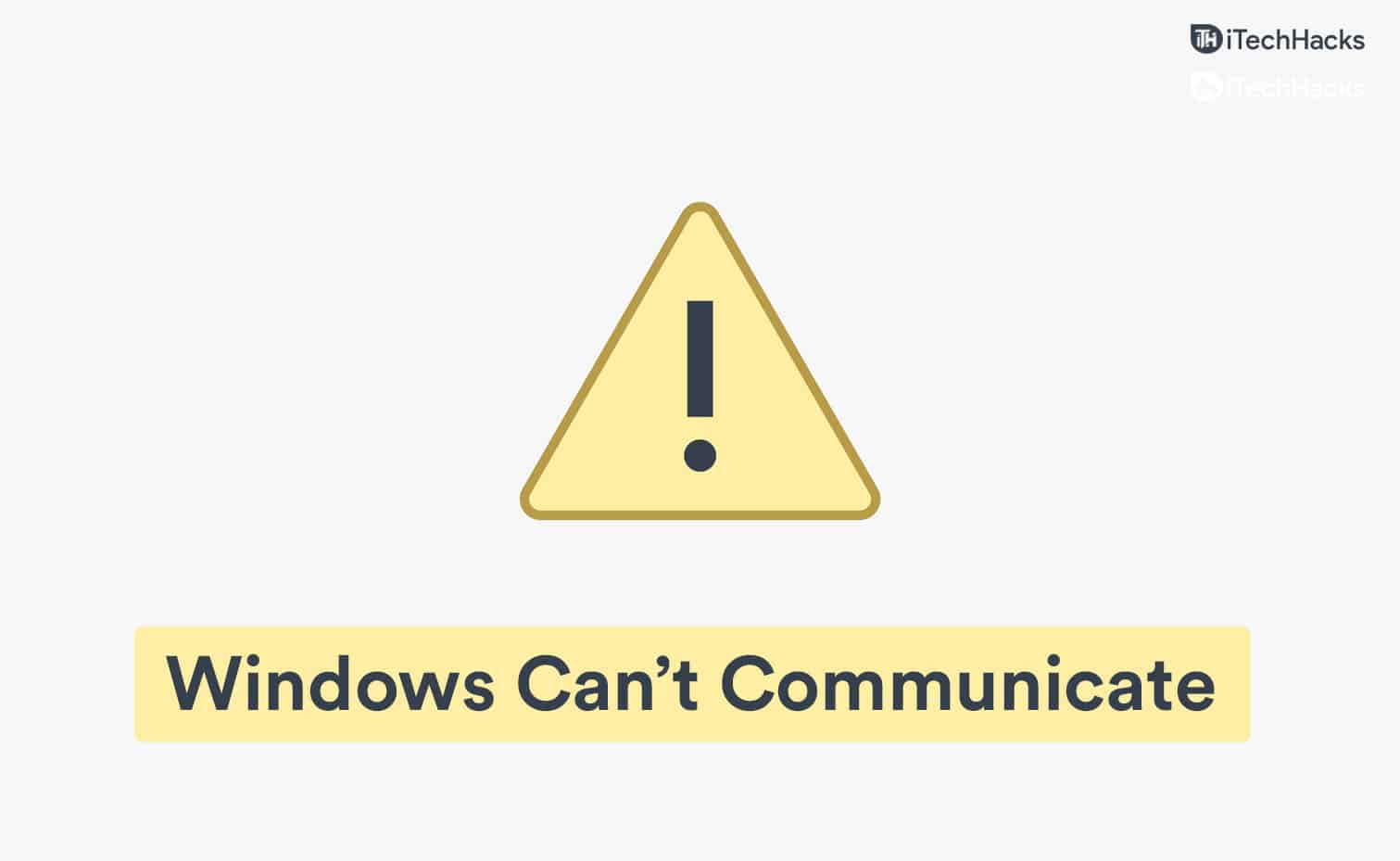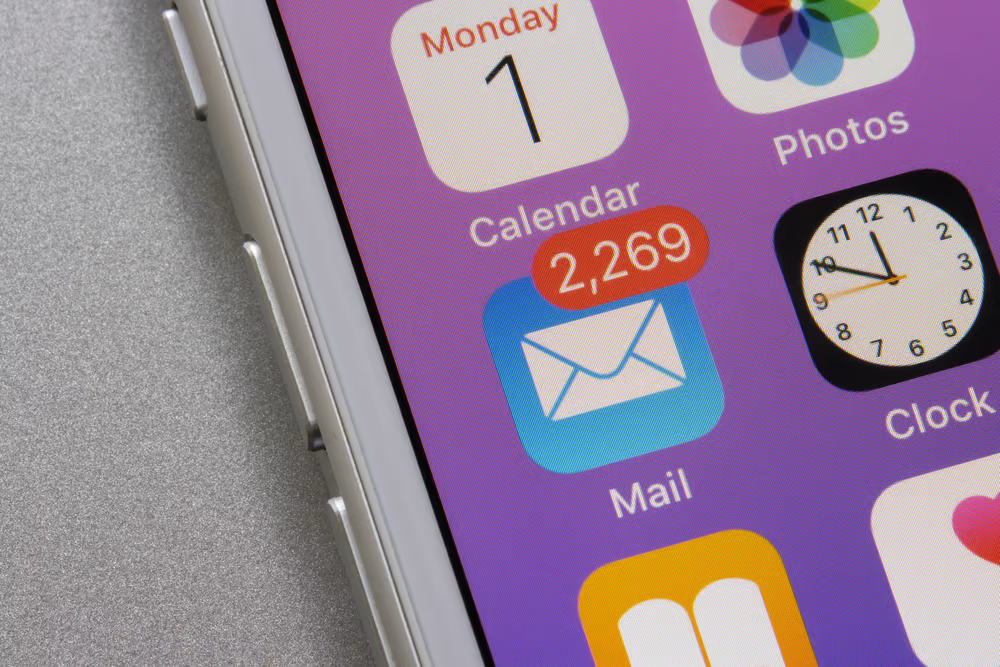
Ar norite pakeisti savo „hotmail“ paskyros slaptažodį, bet nežinote apie jo iš naujo nustatymą „iPhone“? Laimei, šis procesas yra gana paprastas.
Norėdami iš naujo nustatyti „Hotmail“ slaptažodį „iPhone“, atidarykiteNustatymai,Bakstelėkite„Paštas, kontaktai, kalendoriai“,Pasirinkite „Hotmail“ paskyrą, bakstelėkite„Sąskaita“,Įveskite savoNaujas slaptažodisLauke Slaptažodis ir bakstelėkite„Atlikta“.
Norėdami supaprastinti dalykus, mes skyrėme laiko parašyti išsamų žingsnis po žingsnio vadovą, kaip iš naujo nustatyti jūsų „Hotmail“ slaptažodį „iPhone“. Mes taip pat ištirsime kai kuriuos trikčių šalinimo būdus, kaip pataisyti „Hotmail“ prisijungimo problemas jūsų „iOS“ įrenginyje.
Iš naujo nustatykite „Hotmail“ slaptažodį „iPhone“
Jei nežinote, kaip iš naujo nustatyti „Hotmail“ slaptažodį savo „iPhone“, išbandykite šiuos 2 žingsnis po žingsnio metodus, kad atliktumėte šią užduotį, nesukeldami daug problemų.
1 metodas: per „iPhone“ nustatymus
Geriausias ir greičiausias būdas iš naujo nustatyti savo „hotmail“ paskyros slaptažodį yra pakeisti jį iš „iPhone“ nustatymų tokiu būdu.
- AtidarytiNustatymai.
- Bakstelėkite„Paštas, kontaktai, kalendoriai“.
- Pasirinkite„Hotmail“ paskyra.
- Bakstelėkite„Sąskaita“.
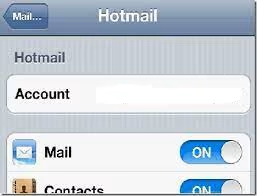
- BakstelėkiteSlaptažodžio laukasir išvalykite visus esamus slaptažodžio įrašus.
- Įveskite savoNaujas slaptažodisLauke Slaptažodis.
- Bakstelėkite„Atlikta“.
2 metodas: Naršyklės naudojimas
Kitas paprastas būdas iš naujo nustatyti jūsų „Hotmail“ paskyros slaptažodį „iPhone“ yra naudojant naršyklę atliekant šiuos veiksmus.
- Paleiskite naršyklę, eikite įPerspektyvasvetainė, irPrisijunkite.
- BakstelėkiteNustatymai.
- Bakstelėkite„Pašto nustatymai“.
- Bakstelėkite„Slaptažodis ir saugumas“.
- Bakstelėkite„Pakeiskite slaptažodį“.
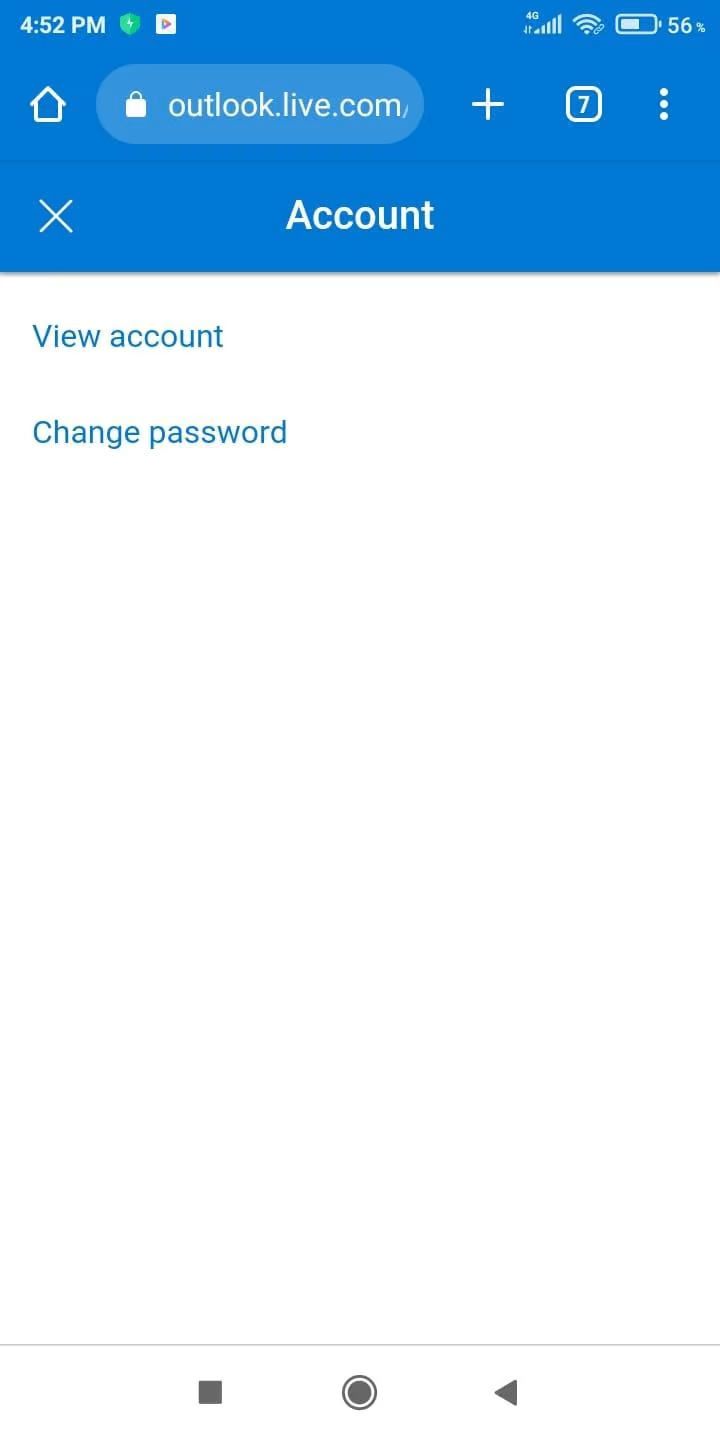
- Įveskite naują slaptažodį, patvirtinkite naują slaptažodį antriniame lauke ir bakstelėkite„Išsaugok“.
„IPhone“ atkurkite „Hotmail“ slaptažodį
Jei pamiršote savo „Hotmail“ paskyros slaptažodį, galite jį atkurti „iPhone“, o ne iš naujo nustatyti jį tokiu būdu.
- Paleiskite naršyklę, eikite į Perspektyva svetainė, ir bakstelėkite„Prisijunkite“.
- Įveskite savo el. Pašto paskyrą ir bakstelėkite„Kitas“.
- Bakstelėkite„Pamiršau slaptažodį“.
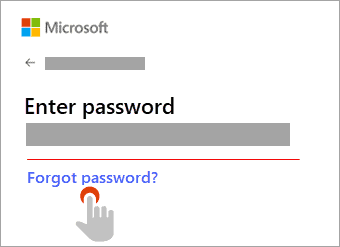
- Pasirinkite tapatybės patikrinimo metodą ir bakstelėjimą„Gaukite kodą“.
- Įveskite kodąGavote savo el. Pašto paskyroje arba telefono numerį ir bakstelėkite„Kitas“.
- Sukurti aNaujas slaptažodisir bakstelėkite„Kitas“.
- Atidarykite„Outlook“ programa, bakstelėkite„Prisijunkite“,ir įveskite savo naujus sąskaitos kredencialus įPrisijunkiteį jūsų sąskaitą.
„IPhone“ trikčių šalinimas „Hotmail“ problemos
Jei iš naujo nustatydami slaptažodį negalite prisijungti prie savo „Hotmail“ paskyros „iPhone“, išbandykite šiuos trikčių šalinimo būdus, kad išspręstumėte šią problemą.
1 pataisymas: „Outlook“ programos nustatymas iš naujo
Geriausias būdas priversti „Outlook“ programą tinkamai veikti jūsų „iPhone“ yra iš naujo nustatyti programą tokiu būdu.
- Paleiskite„Outlook“ programa.
- Palieskite savoProfilio nuotrauka.
- Bakstelėkite„Nustatymai“.
- Pasirinkite savo „Hotmail“ paskyrą.
- Bakstelėkite„Atkurkite sąskaitą“.
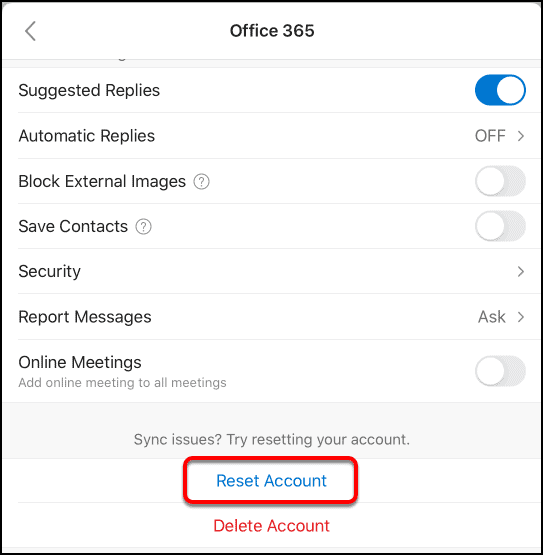
- Bakstelėkite„Gerai“.
- Prisijunkiteį jūsų „Hotmail“ paskyrą, kad patikrintumėte pataisą.
2 pataisymas: slapukų išvalymas
Jei negalite prisijungti prie savo „hotmail“ paskyros naudodami „iPhone“ naršyklę, šiais veiksmais išvalykite naršyklės slapukus.
- AtidarytiNustatymai.
- Pasirinkite naršyklę, kurią naudojate prisijungdami prie savo „Hotmail“ paskyros.
- Bakstelėkite„Aišku istorija ir svetainių duomenys“.
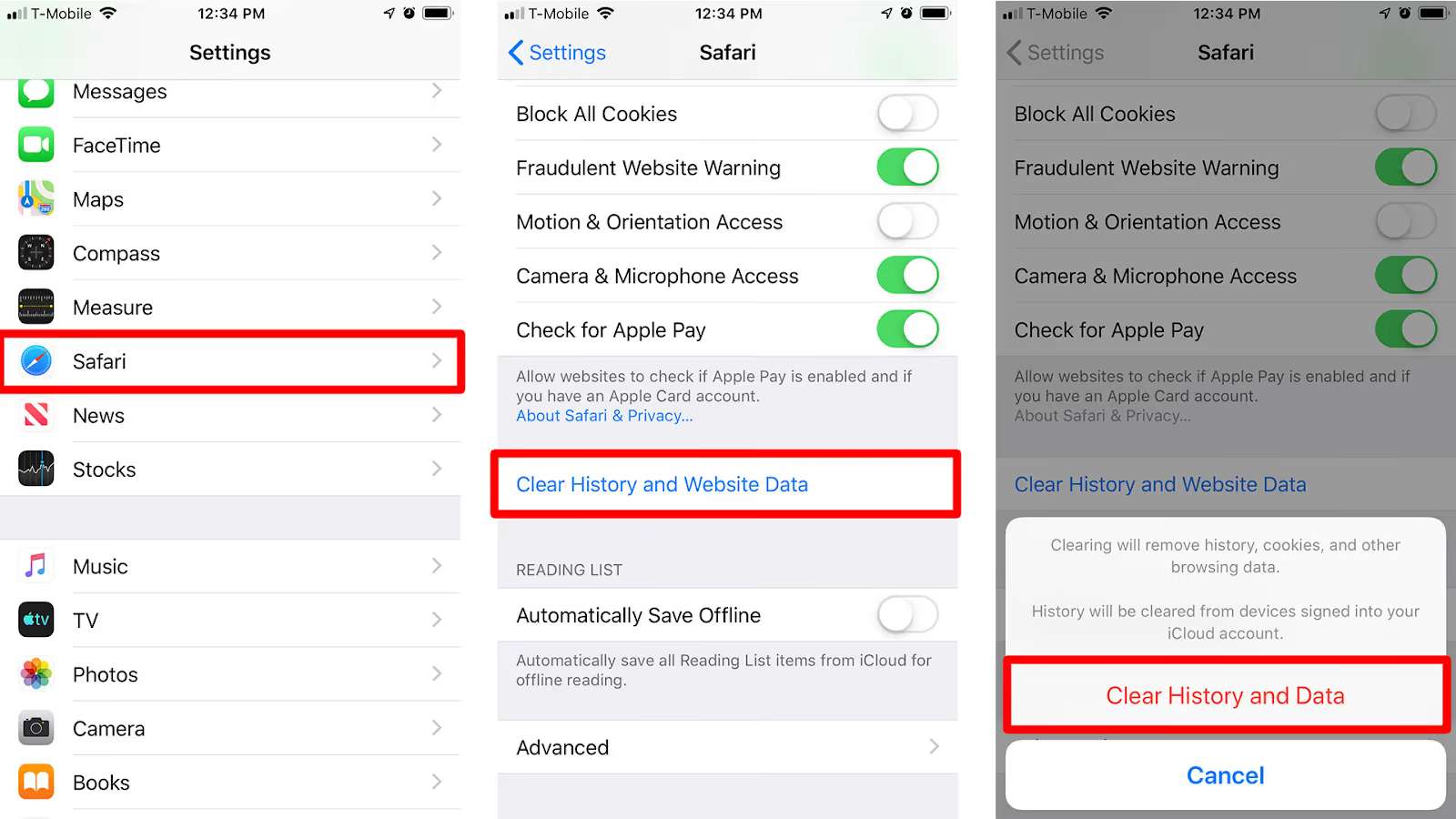
- PatvirtintiJūsų veiksmas ir patikrinkite, ar jūsų problema išspręsta.
Ištaisykite Nr. 3: „iPhone“ iš naujo nustatyti
Norėdami išspręsti „Hotmail“ paskyros prisijungimo problemas, galite iš naujo nustatyti savo „iPhone“ tokiu būdu.
- AtidarytiNustatymai.
- Bakstelėkite„Bendrasis“.
- Bakstelėkite„Perkelkite arba iš naujo nustatykite„ iPhone “.
- Bakstelėkite„Iš naujo nustatykite visus nustatymus“ir įveskite savo kodą.
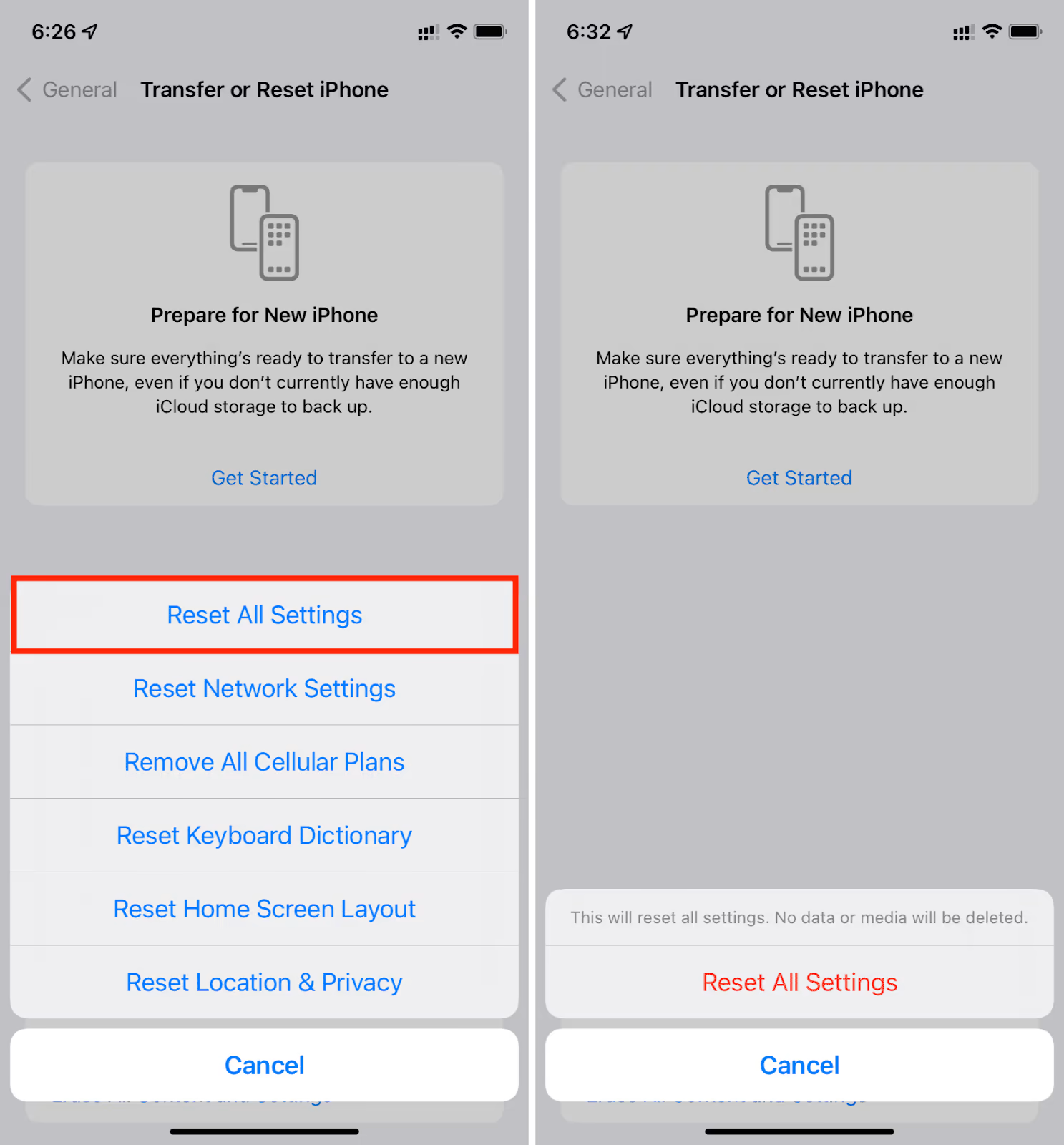
- Patvirtintiprocesas irPrisijunkiteį jūsų „Hotmail“ paskyrą dabar!
„Hotmail“ paskyros keitimas „iPhone“
Taip pat galite pakeisti savo „hotmail“ paskyrą, o ne iš naujo nustatyti slaptažodį „iPhone“ atlikdami šiuos veiksmus.
1 žingsnis: Atsijungti iš „hotmail“
Pirmame etape turite atsijungti nuo dabartinės „Hotmail“ paskyros iš „iPhone“. Norėdami tai padaryti, atidarykiteNustatymai,Bakstelėkite„Slaptažodžiai ir paskyros“,ir pasirinkite„Outlook“ sąskaita.Bakstelėkite perjungimą šalia„Paštas“atsijungti nuo savo paskyros.
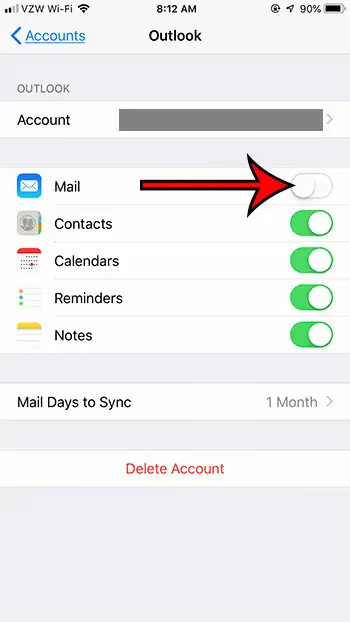
Užuot pasirašę iš savo „hotmail“ paskyros, galite bakstelėti„Ištrinti sąskaitą“Norėdami pašalinti jį iš savo „iPhone“. Tačiau tai bus ištrinta tik sąskaitą iš jūsų įrenginio ir vis tiek ja bus galima pasiekti iš naršyklės.
2 veiksmas: sukurkite naują paskyrą
Kitame etape atidarykite naršyklę „iPhone“ ir eikite į„Hotmail“svetainė.Pasirinkite„Prisijunkite“ir bakstelėkite„Sukurkite sąskaitą“.Pasirinkti„Gaukite naują el. Pašto adresą“,ir sukurkite savo el. Pašto adresą ir slaptažodį.
Įveskite savo vardą ir gimimo datą ir pasirinkite, ar norite likti pasirašyti savo paskyroje.
3 žingsnis: nustatykite savo „Hotmail“ paskyrą
Paskutiniame žingsnyje atidarykiteNustatymai„iPhone“ ir pasirinkite„Slaptažodžiai ir paskyros“.Bakstelėkite„Pridėti sąskaitą“ir pasirinkite„Outlook.com“.
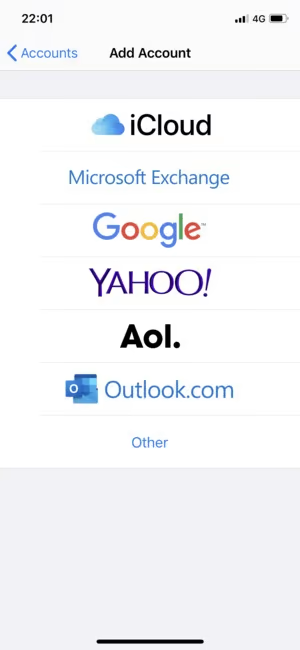
Įveskite savo el. Pašto paskyrą ir slaptažodį ir bakstelėkite„Prisijunkite“.Bakstelėkite„Išsaugoti“,Ir dabar jūs pridėjote naują„Hotmail“ paskyrajūsų „iPhone“.
Santrauka
Šiame vadove mes aptarėme „Hotmail“ slaptažodžio iš naujo nustatymą „iPhone“. Mes taip pat aptarėme jūsų „Outlook“ slaptažodžio atkūrimo ir jūsų paskyros keitimo metodą.
Be to, mes pasidalinome keliais greito trikčių šalinimo metodais, jei negalite prisijungti prie savo „iPhone“ „Hotmail“ paskyros.
Tikimės, kad jūsų problema bus išspręsta, ir dabar galite greitai sukurti naują savo el. Pašto slaptažodį, kad apsaugotumėte savo paskyrą.